O YouTube Music é carregado de recursos que o ajudam a enfrentar seus concorrentes. Você pode aproveitar a vasta biblioteca de capas do YouTube, assistir a vídeos e ouvir listas de reprodução personalizadas.
No entanto, por baixo da superfície, existem outros recursos úteis que você pode não estar usando. Aqui estão algumas dicas e truques do YouTube Music que você realmente deve usar.
1. Use a letra para procurar músicas
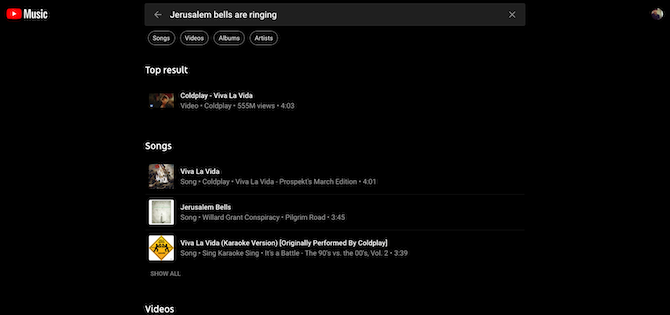
Todo serviço de streaming de música tem uma opção de pesquisa para que você possa procurar especificamente uma faixa. Mas há momentos em que você não consegue se lembrar do título. Você pode ter ouvido em um pub e só consegue lembrar algumas letras. Felizmente, o YouTube Music oferece cobertura, pois leva a função de pesquisa padrão para o próximo nível.
No YouTube Music, você pode digitar as letras das quais se lembra e há uma boa chance de a música que você está procurando nos resultados. Por exemplo, se você procurar "Os sinos de Jerusalém estão tocando", o YouTube Music buscará imediatamente o Viva La Vida do Coldplay. O recurso funciona nos aplicativos móveis e aplicativos da web.
2. Ativar mixtape offline para downloads automáticos
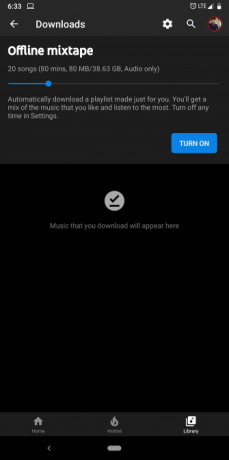
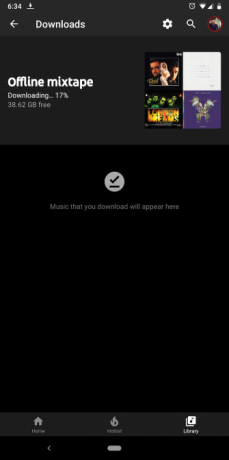
Ninguém gosta de ficar sem música em lugares onde não há conectividade. Em vôos, por exemplo. Esquecer-se de baixar sua biblioteca para uso offline é algo que pode acontecer para nós. O YouTube Music tem uma solução para isso.
Ele vem com um recurso chamado Mixtape off-line, que pode descarregar automaticamente um punhado de faixas com base no seu histórico de escuta no passado. Você pode configurá-lo para baixar entre uma e 100 músicas que julgar interessantes.
A opção para ativar a Mixtape offline está disponível em Biblioteca > Transferências nos aplicativos Android e iOS do serviço. Lá, você pode ativá-lo e usar o controle deslizante para definir o número de músicas que ele deve baixar por conta própria.
3. Personalize o atalho "Toque duas vezes para procurar"
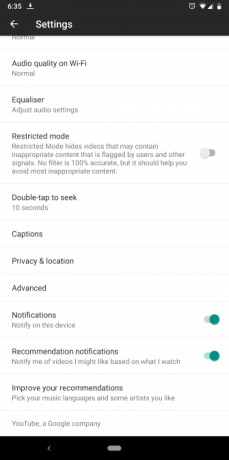
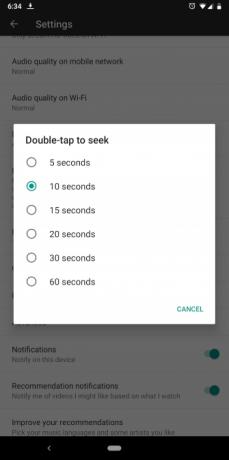
No aplicativo do YouTube Music Tocando agora tela, você pode tocar duas vezes em ambos os lados da capa do álbum para pular ou retroceder rapidamente. Por padrão, está definido para pular 10 segundos. No entanto, você pode personalizar isso ao seu gosto.
Para fazer isso, vá para o Biblioteca guia e clique no seu avatar presente no canto superior direito. Agora vá para o Configurações e você encontrará o Toque duas vezes para procurar opção. Você pode alterá-lo para um máximo de 60 segundos e um mínimo de cinco segundos.
4. Pausar seu histórico de pesquisa e histórico de reprodução
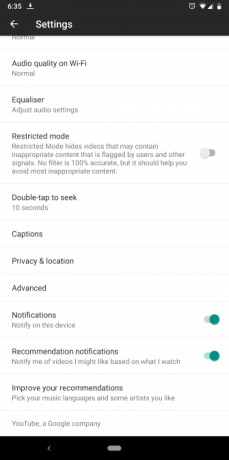
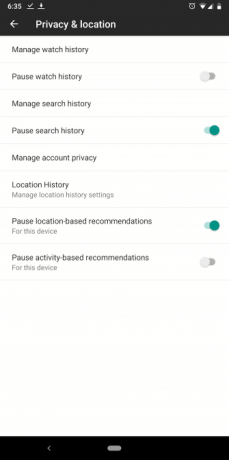
Para que as recomendações inteligentes funcionem com precisão, o YouTube Music precisa acompanhar o que você ouve e procura. Mas se você não se sentir confortável com isso, o Google colocou opções de segurança para desativar.
Para desativá-las no telefone, vá para o Configurações. Role para baixo até localizar o Privacidade e Localização menu e, a partir daí, desative os rastreadores.
Observe que o Google rastreia sua atividade no YouTube e no YouTube Music. Portanto, desativar a opção de histórico de exibição também significa que você também não terá acesso ao seu histórico do YouTube. Você também pode desativar as recomendações baseadas em local e atividade.
No aplicativo da web, o processo é amplamente idêntico. Comece clicando no seu Foto do perfil situado no canto superior direito e insira Configurações. Você encontrará a mesma variedade de opções em Privacidade.
Deseja realizar uma revisão completa de quantos dados você está alimentando para o Google? Aqui estão as maneiras pelas quais o Google pode rastrear você 8 maneiras pelo qual o Google pode rastrear você e como parar ou visualizá-loPreocupado que o Google saiba muito sobre você? Aqui estão os dados que ele coleta sobre você e se você pode começar a excluí-lo. consulte Mais informação e como pará-lo.
5. Iniciar uma estação de rádio a partir de uma faixa individual
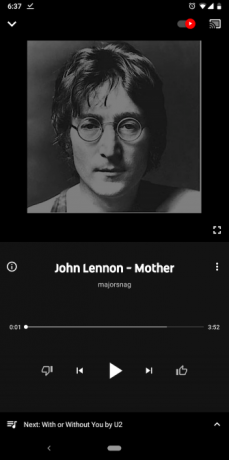
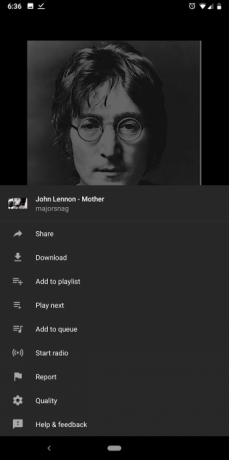
O próprio conjunto de estações de rádio e listas de reprodução selecionadas pelo YouTube Music não são sintonizadas para usuários individuais. Então, enquanto os ouve, você pode pular muitas músicas. Uma alternativa melhor é iniciar uma estação de rádio personalizada a partir de uma música específica que você gosta.
O YouTube Music permite criar estações de rádio personalizadas a partir de qualquer faixa. O serviço prevê a fila com base em quais álbuns você ouviu e votou anteriormente. Para tentar isso, toque no menu de três pontos disponível ao lado de qualquer música ou álbum e pressione Iniciar rádio.
6. Use as listas de reprodução do YouTube Music como alarmes
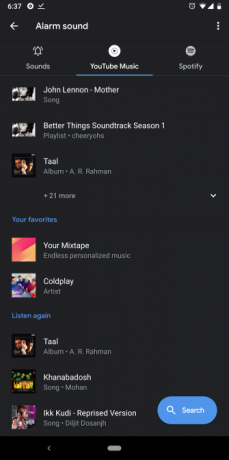
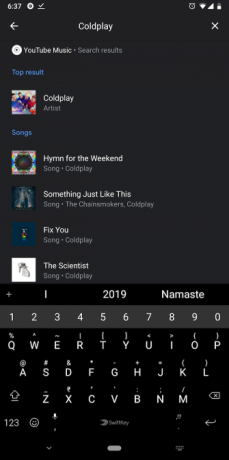
Você está cansado de acordar com as mesmas músicas estridentes? Em seguida, considere definir uma lista de reprodução do YouTube Music como um alarme projetado especificamente para despertá-lo do sono.
Sim, você pode vincular o YouTube Music ao aplicativo de relógio. No entanto, isso é restrito ao Android e ao aplicativo Clock do Google. Se o seu telefone não for pré-carregado com o Google Clock, faça o download em a Play Store.
Depois de instalado, inicie o aplicativo e crie ou edite um alarme. Toque no campo toque e o aplicativo abrirá algumas novas guias. Um deles será intitulado YouTube Music.
No YouTube Music, você terá todas as suas faixas e playlists reproduzidas recentemente. Se você não encontrar o que está procurando, também poderá pesquisar pressionando o botão flutuante azul. Selecione o item e retorne à tela anterior para salvar.
Você também pode defina uma lista de reprodução do Spotify como seu alarme no Android Como definir uma lista de reprodução Spotify como seu alarme no AndroidVeja como usar o Spotify como um alarme no Android. Juntamente com o YouTube Music e o Pandora, isso permite que você acorde músicas novas! consulte Mais informação .
7. Pais, ative o modo restrito
Se você é pai ou mãe com uma assinatura de família compartilhada, provavelmente está preocupado com a possibilidade de seus filhos encontrarem conteúdo explícito. Felizmente, o YouTube criou um modo restrito para vídeos, e você também pode usá-lo em sua plataforma de streaming de música. o Modo restrito pode ser ativado a partir de Configurações.
8. Escolha um novo conjunto de artistas favoritos
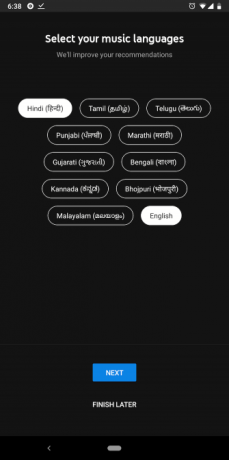
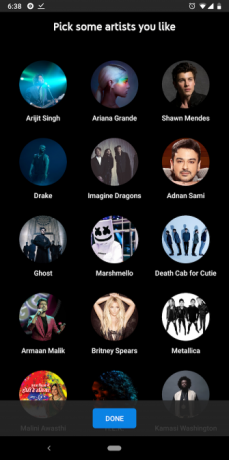
Quando você se inscreve no YouTube Music, ele solicita que você escolha seus artistas favoritos para ajudá-lo a recomendar novas músicas. Mas se você sentir que eles estão um pouco desanimados ou que seus gostos mudaram, você pode passar por esse processo novamente. Na parte inferior do Configurações página, há uma Melhorar as recomendações opção.
Por que você deve mudar para o YouTube Premium
O YouTube Music é um serviço fantástico de streaming de música. E utilizando essas dicas e truques do YouTube Music, você poderá aproveitar ao máximo sua assinatura. Mas, para um valor ainda maior, considere atualizar para o YouTube Premium.
Aqui está um guia passo a passo detalhando como mudar do YouTube Music para o YouTube Premium Como mudar do YouTube Music para o YouTube Premium (e por que você deveria)Google Play Music, YouTube Music, YouTube Red, YouTube Premium... tudo pode ser bastante confuso. Este artigo esclarece para você. consulte Mais informação que também inclui um resumo dos muitos benefícios do YouTube Premium.
Sediado em Ahmedabad, Índia, Shubham é jornalista freelancer em tecnologia. Quando ele não está escrevendo sobre o que é tendência no mundo da tecnologia, você o encontrará explorando uma nova cidade com sua câmera ou jogando o jogo mais recente em seu PlayStation.